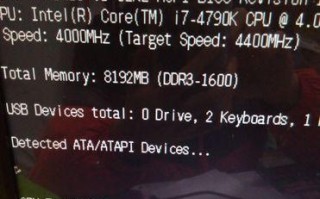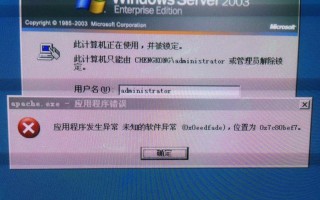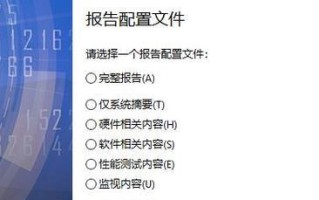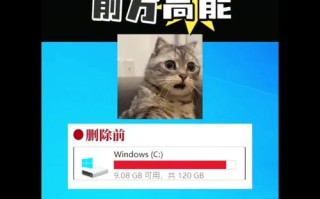在现代社会中,无线网络已经成为我们生活中不可或缺的一部分。然而,有时候我们在连接WiFi时会遇到密码错误的问题,给我们带来不便和困扰。本文将探讨如何解决电脑连接WiFi密码错误的问题,帮助读者轻松连接无线网络。

确认输入的密码是否准确
当你在连接WiFi时遇到密码错误的问题,首先要确认输入的密码是否准确。有时候,我们可能会输错密码或者忘记了密码,所以仔细检查密码的准确性是解决问题的第一步。
检查密码是否被更改
如果你确认自己输入的密码是正确的,但仍然无法连接WiFi,那么可能是密码被更改了。可以联系网络管理员或者查看路由器设置界面,确认密码是否被更改,并及时更新密码。
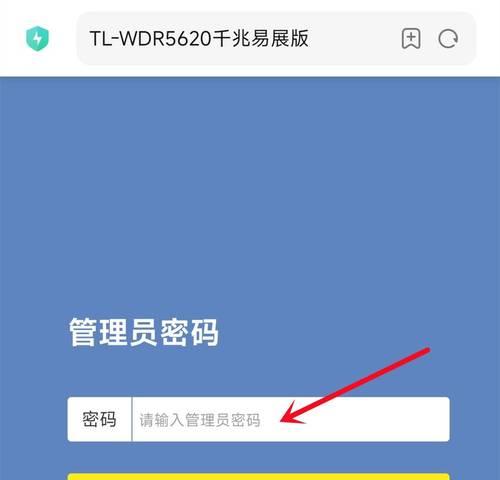
检查WiFi信号强度
WiFi信号强度不足也可能导致连接密码错误。可以尝试靠近路由器,以确保信号强度达到最佳状态。同时,也可以尝试调整路由器的位置或增加WiFi信号增强器,提升信号覆盖范围。
检查路由器设置
有时候,密码错误可能是由于路由器设置的问题导致的。可以进入路由器管理页面,检查是否开启了密码验证功能,以及密码验证的相关设置是否正确。
重启电脑和路由器
重启电脑和路由器是解决WiFi连接问题的常见方法之一。可以尝试重新启动电脑和路由器,然后再次尝试连接WiFi。有时候,这样简单的操作就能解决密码错误的问题。
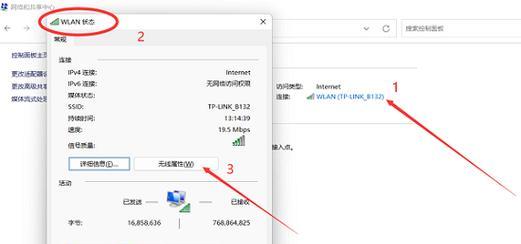
清除网络缓存
网络缓存可能会导致WiFi连接问题。可以尝试清除电脑上的网络缓存,然后重新连接WiFi。在Windows系统中,可以通过命令提示符运行ipconfig/flushdns命令来清除网络缓存。
禁用/启用无线适配器
有时候,禁用并重新启用无线适配器也能解决WiFi连接问题。可以进入设备管理器,找到无线适配器,右键点击禁用,然后再次右键点击启用。
更改安全类型
尝试更改WiFi连接的安全类型也是解决密码错误的一种方法。可以进入网络和共享中心,在已知的网络连接下找到WiFi连接,右键点击属性,然后选择安全选项卡,更改安全类型为适合你的网络的类型。
检查其他设备连接情况
如果你的电脑连接不上WiFi,但其他设备可以正常连接,那么问题可能出在你的电脑上。可以尝试重启电脑或者更新无线网卡驱动程序来解决问题。
尝试使用其他无线网络
有时候,连接密码错误可能是由于特定网络的问题导致的。可以尝试连接其他无线网络,看是否可以正常连接。如果可以,那么问题可能出在你原本要连接的网络上。
更新操作系统
有时候,操作系统中的一些问题也可能导致WiFi连接密码错误。可以尝试更新操作系统到最新版本,以解决这些问题。
重置路由器
如果以上方法都无法解决问题,可以尝试将路由器恢复到出厂设置,然后重新设置WiFi连接。但请注意,这将清除所有已保存的路由器设置,包括密码和网络名称。
咨询专业技术支持
如果以上方法仍然无法解决密码错误的问题,可以咨询专业技术支持,寻求他们的帮助和建议。
加强网络安全意识
保护WiFi网络的安全也非常重要。要定期更改WiFi密码,并确保密码强度足够高,以防止他人非法使用你的网络。
通过本文的介绍,我们了解到了解决电脑连接WiFi密码错误的各种方法。希望读者能够掌握这些技巧,顺利连接无线网络,并保持网络安全。记住,当遇到WiFi密码错误时,不要惊慌,可以按照本文提供的方法一步步解决问题。
标签: 电脑